Napisy to tekstowe wersje okna dialogowego lub komentarza w filmach, programach telewizyjnych, grach i innego rodzaju treściach wideo. Napisy są zwykle wyświetlane u dołu ekranu, ale w niektórych przypadkach napisy są umieszczane u góry, gdy na dole znajduje się już jakiś tekst.
Tekst napisów może być pisemną wersją dialogu lub automatycznym tłumaczeniem dialogu na język obcy. Platformy do transmisji wideo, takie jak YouTube i Vimeo, a także usługi przesyłania strumieniowego, takie jak Netflix, Apple TV, Disney+ i Hulu – wszystkie one zapewniają natywne napisy w różnych językach dla znacznej liczby filmów ze swojej oferty.
Jeśli chcesz odtworzyć film z napisami na swoim komputerze, możesz wybrać prawie każdy popularny odtwarzacz. Poniżej znajdziesz krótkie i proste instrukcje, jak włączyć wyświetlanie napisów w różnych odtwarzaczach wideo w systemach Windows, macOS i Linux.
Windows Media Player
Otwórz film, a następnie w oknie odtwarzacza kliknij prawym przyciskiem myszy. W menu rozwijanym wybierz pozycje Teksty, podpisy i napisy > Włączone, jeśli dostępne.
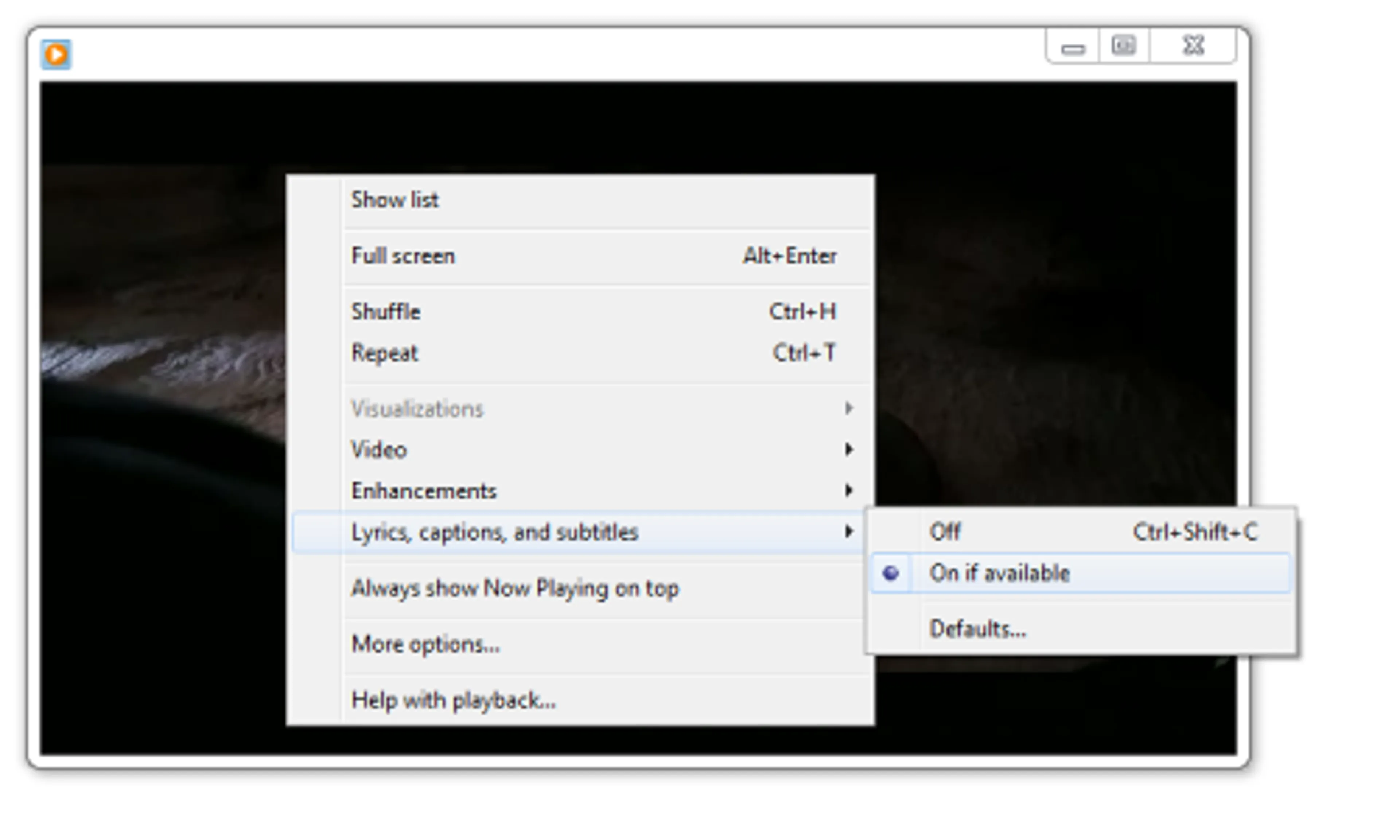
Quick Time Player
Na pasku menu kliknij Widok i najedź kursorem na pozycję Napisy, aby je włączyć i zobaczyć dostępne opcje.
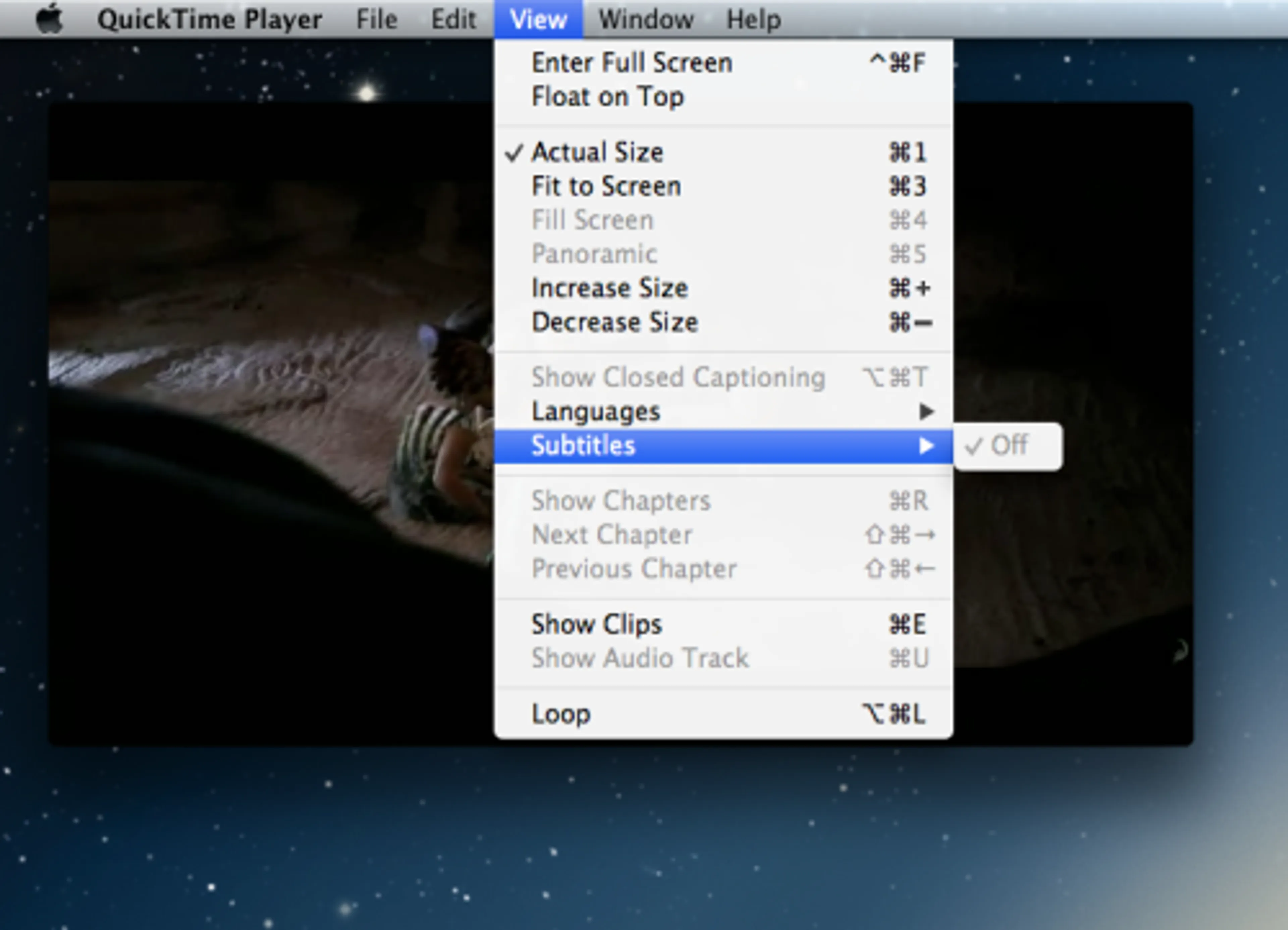
Media Player Classic
Na pasku menu kliknij Odtwórz i najedź kursorem na pozycję Napisy, aby włączyć ich wyświetlanie i wybrać określone ścieżki napisów.
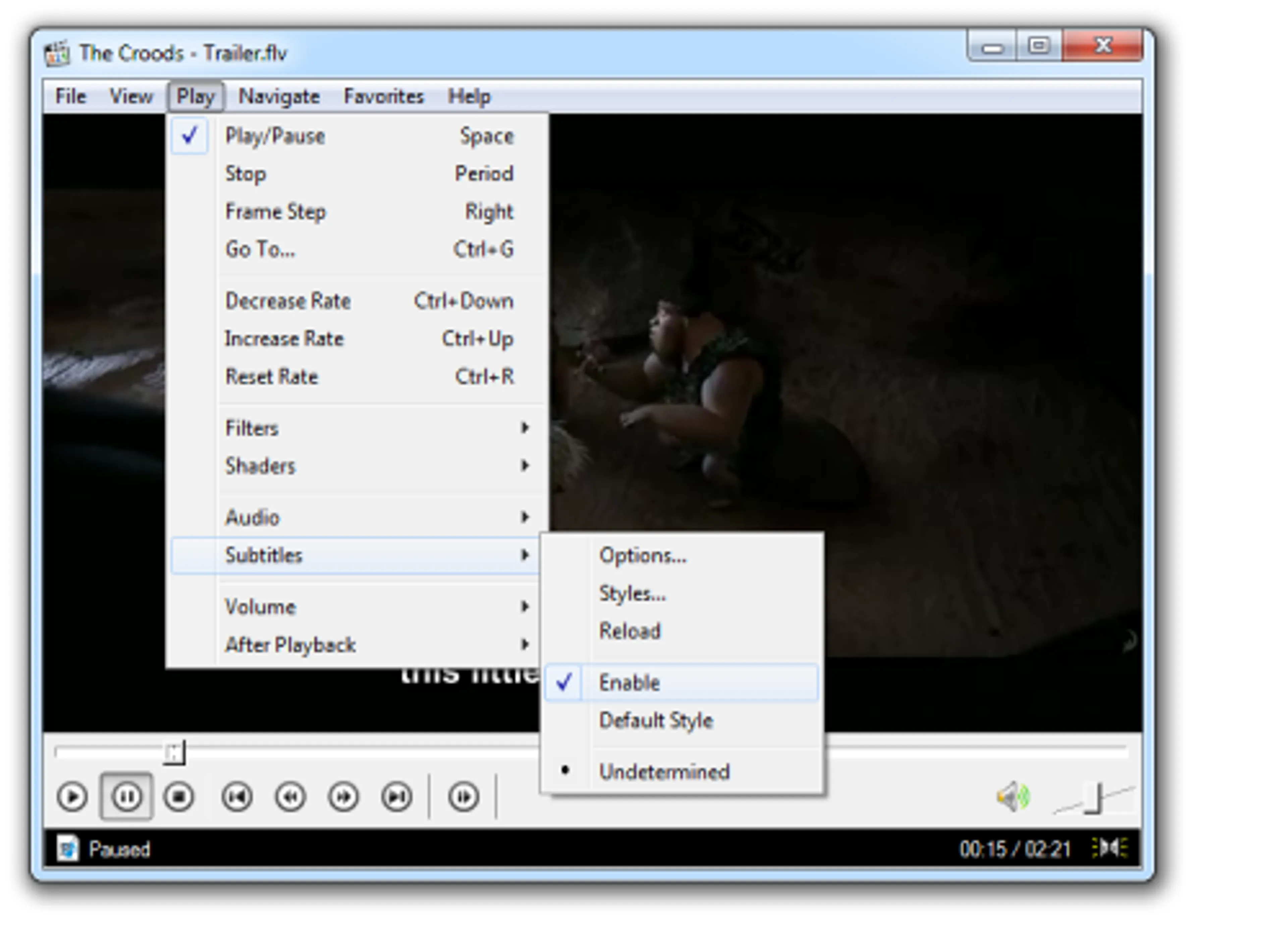
VLC
Na pasku menu kliknij pozycje Wideo > Ścieżka napisów, aby włączyć wyświetlanie napisów. Wybierz jeden z dostępnych napisów lub prześlij nową ścieżkę napisów, klikając pozycję Otwórz plik.
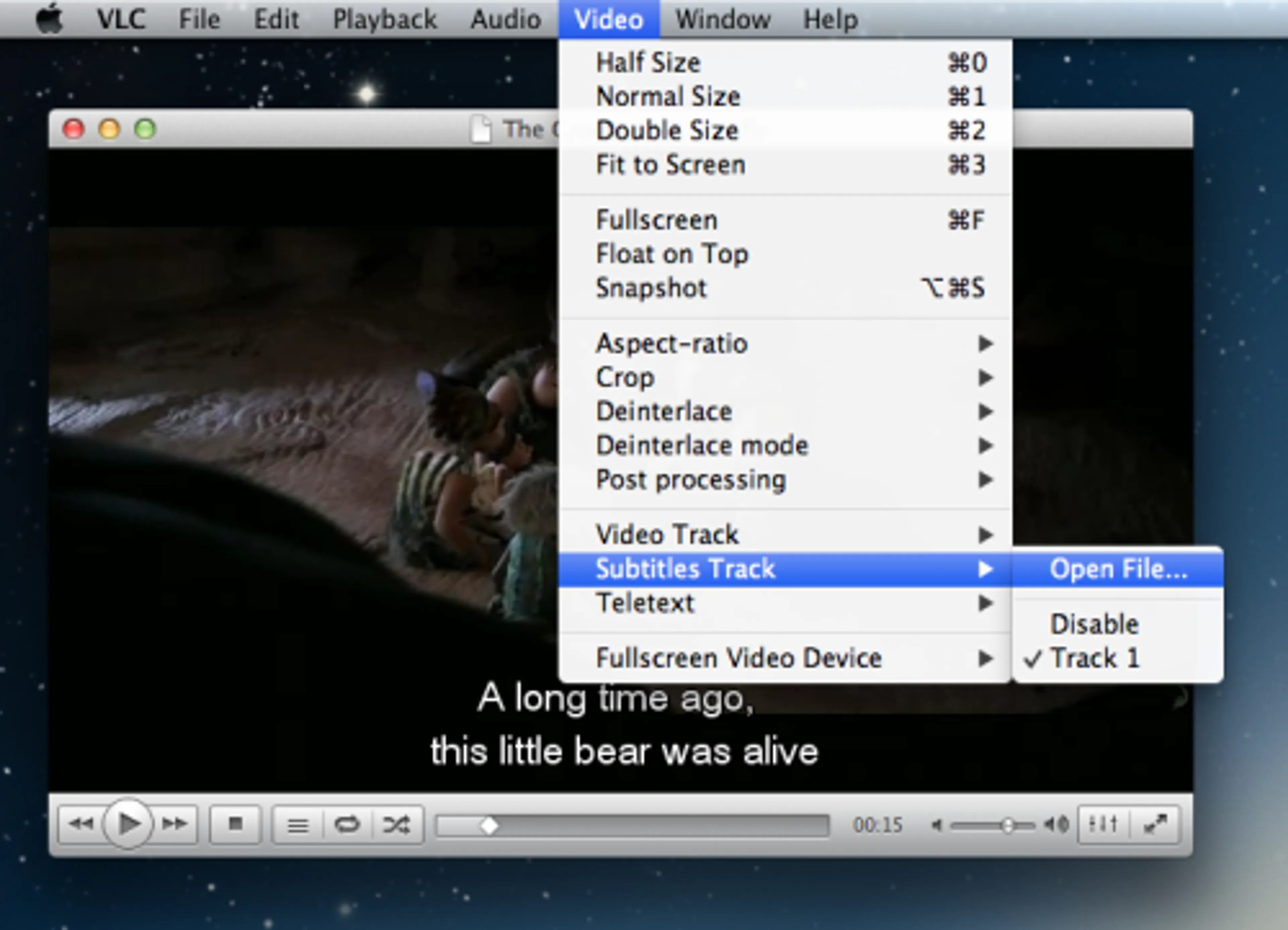
MPlayerX
Na pasku menu kliknij pozycję AVS > Przełącz napisy, aby włączyć, wybrać lub wprowadzić napisy.
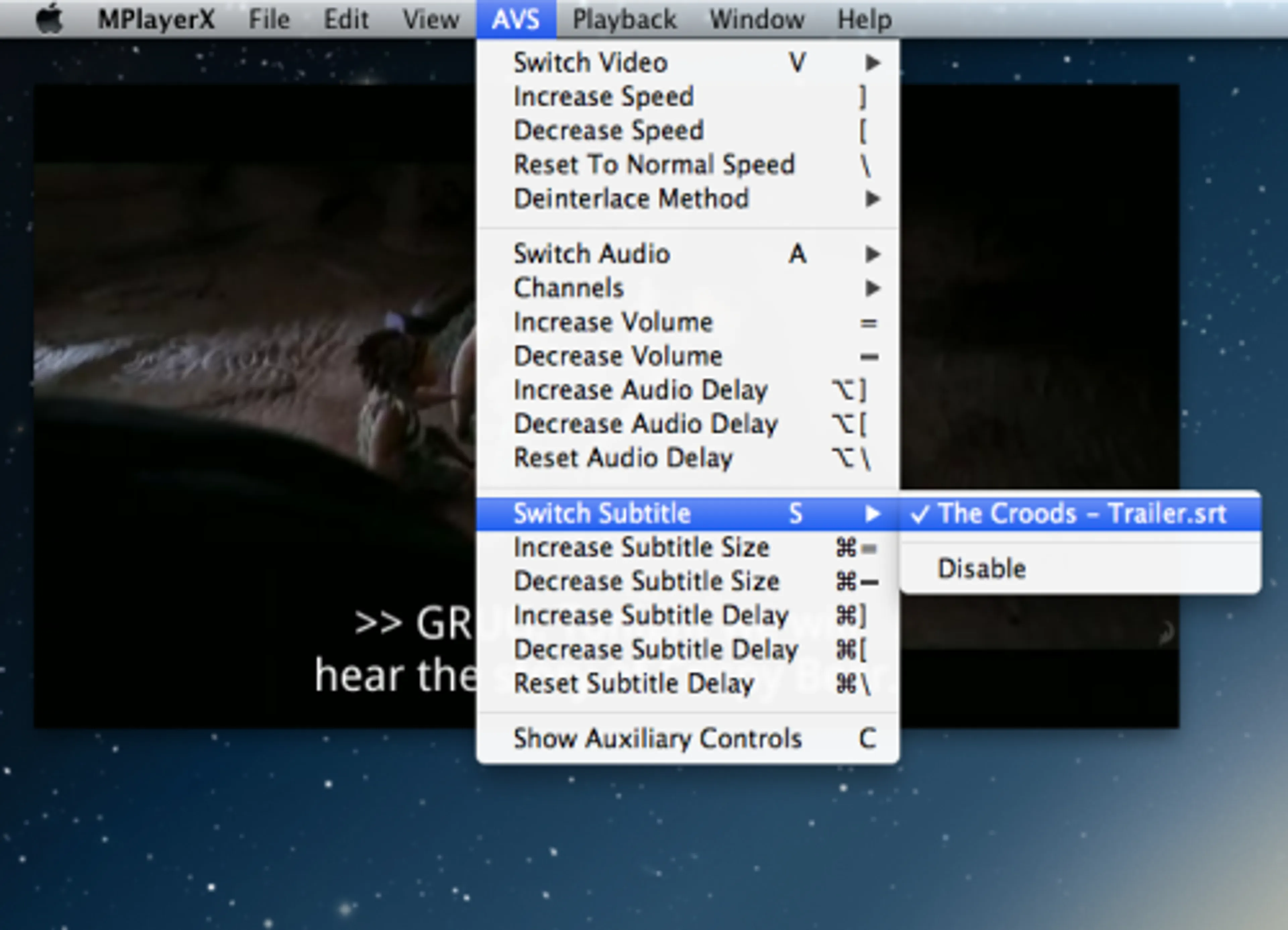
Totem
Na pasku menu kliknij pozycję Widok > Napisy, aby włączyć wyświetlanie napisów i wybrać określone ścieżki.
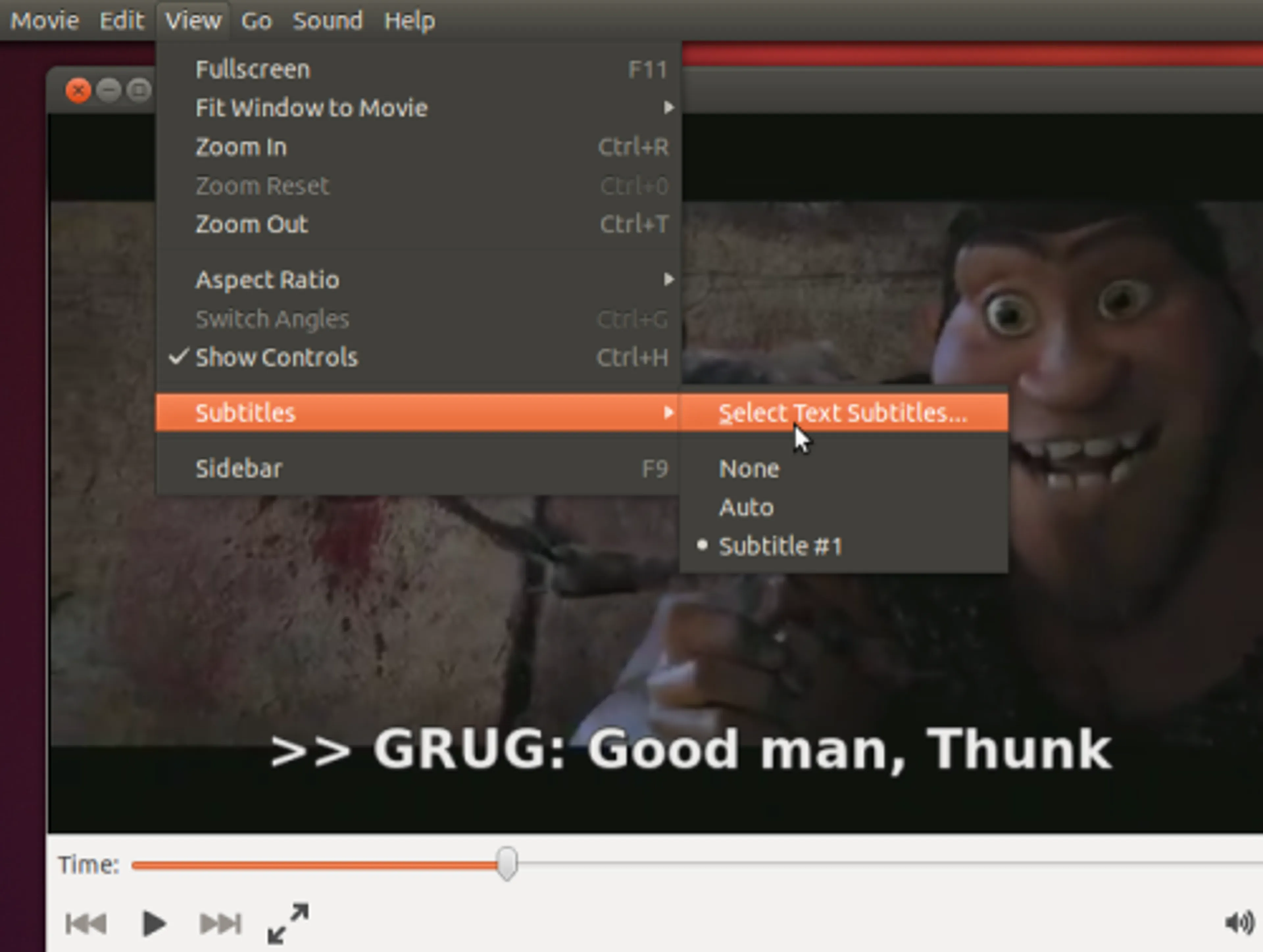
Pamiętaj o potrzebie zgodnego nazywania plików wideo i plików z napisami. Mamy nadzieję, że nie będziesz mieć żadnych problemów z obsługą napisów w twoim odtwarzaczu.